كيفية نسخ رسالة WhatsApp إلى Word؟.

WhatsApp هو تطبيق المراسلة الأكثر شعبية في العالم، مع أكثر من 1.000 مليون مستخدم نشط. كان هناك الكثير من الانتقادات لها وأمنها وخصوصيتها. على الرغم من أنه قد تحسن بشكل كبير مع مرور الوقت. يمنحنا التطبيق خيار تنزيل أو حفظ المحادثات التي لدينا.
هذا مفيد للغاية إذا كانت لدينا محادثات مهمة أو إذا أردنا الحصول على نسخة منها ، لما قد يحدث. في WhatsApp لدينا خيار تنزيلها وبالتالي تحويلها لاحقًا إلى تنسيقات مختلفة ، بما في ذلك في شكل مستند Word. وهذا ما نعلمك إياه أدناه.
تنسيق Word هو أحد أشهر وأشهر تنسيق، بالإضافة إلى أكثر الطرق راحة التي يمكننا العمل بها اليوم. لذلك ، بعد قول محادثة من تطبيق المراسلة بهذا التنسيق يمكن أن تكون مريحة للغاية ، في حالة رغبتك في استشارة شيء ما في وقت معين.

قم بتنزيل محادثة WhatsApp بتنسيق Word
أفضل شيء عنها هو ذلك لا نحتاج إلى تنزيل أي تطبيق إضافي حتى نتمكن من القيام بذلك. يأتي WhatsApp نفسه بشكل قياسي مع القدرة على تنزيل المحادثة التي نريدها ومن ثم يمكننا حفظها بتنسيق Word. يتيح لنا ذلك العمل معه لاحقًا أو حتى إذا أردنا طباعة هذه المحادثة. وهو أكثر راحة من التنسيق الذي يتم حفظه في التطبيق الافتراضي.
ماذا يجب ان نفعل في هذه الحالة؟ يمكن العثور على هذا الخيار في إعدادات التطبيق. بالرغم، أولاً نذهب إلى إعدادات WhatsApp. بداخلهم ننتقل إلى قسم محفوظات الدردشة ، والذي يسمى في التطبيق ببساطة “الدردشات”. نضغط عليه.
هناك علينا العودة إلى أدخل قسم يسمى “سجل الدردشة”. في الشاشة التالية ، نحصل على ما مجموعه أربعة خيارات ، والتي تمنحنا خيار تنفيذ إجراءات معينة مع المحادثات التي لدينا في التطبيق اليوم. الذي يهمنا في هذه الحالة هو الأول ، وهو تصدير المحادثة.
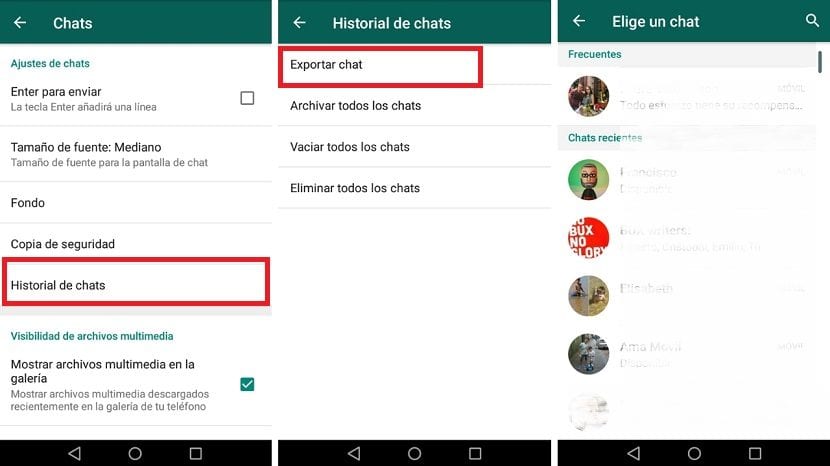
سيؤدي النقر فوق هذا الخيار إلى نقلك إلى الشاشة حيث سيتم عرض جميع المحادثات التي أجريناها مع جهات الاتصال الخاصة بنا. ماذا يجب علينا أن نفعل هو تحديد المحادثة التي تهمنا في هذه الحالة. عندما نحدده ، سيطلب منا WhatsApp الطريقة التي يمكننا من خلالها تصدير هذه المحادثة (البريد الإلكتروني …)
قبل اختيار كيفية تصدير هذه المحادثة ، سيسألنا عما إذا كنا نريد إرساله مع ملفات أو بدونها. أفضل شيء هو أننا نختار خيار “بدون ملفات” ، لأنه بهذه الطريقة ستكون المحادثة أقل وزنًا ، ويتبقى لنا ما يهم حقًا ، وهو الرسائل. إذا حددنا بريدًا إلكترونيًا ، فسيتم فتح Gmail ويمكننا إرسال المحادثة إلى من نريد ، وهو في هذه الحالة نحن. إذا كانت الملفات مهمة ، يجب عليك تحديد هذا الخيار. لكننا نحذرك من أن العملية ستستغرق وقتًا أطول في هذه الحالة.
بعد ذلك ، بمجرد إرسال الرسالة ، نحتاج فقط إلى نسخ المحتوى. التالى يمكننا لصق هذا المحتوى بطريقة بسيطة في مستند تحت Word. لن يتأثر تنسيق المحادثة بأي شكل من الأشكال. يمكننا بعد ذلك حفظ هذه الرسائل في مستند Word ، وهو أكثر ملاءمة لنا للطباعة أو فقط في حالة احتياجنا لفتحه في المستقبل.
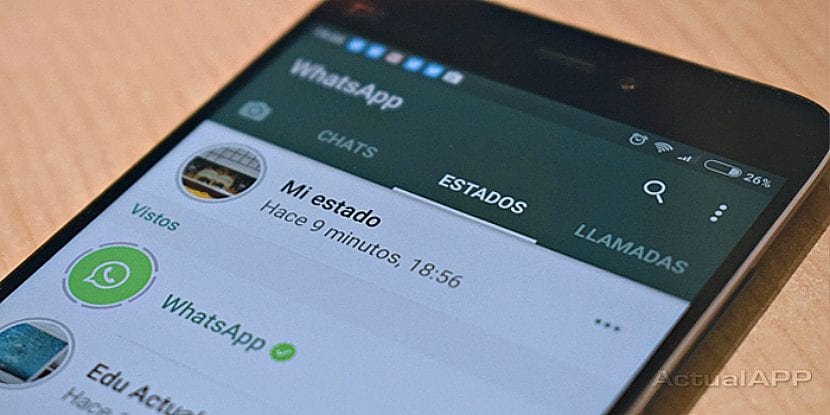
إذا لم يكن لديك Microsoft Word على جهاز الكمبيوتر الخاص بك ، فيمكنك استخدام بدائل أخرى ، والتي ستعمل بنفس الطريقة. إذا كان الأمر أكثر راحة بالنسبة لك ، يمكنك ذلك الصق محتوى الدردشة في مستند في Google Drive، والذي يتيح لنا بعد ذلك تنزيله بتنسيقات مختلفة ، وهو أمر أسهل كثيرًا في وقت لاحق عندما تعمل.
هذه الطريقة يمكنك استخدامها لحفظ محادثة whatsapp بتنسيقات أخرى. لذلك إذا كان ملف PDF أو أي ملف آخر تهتم به ، فإن العملية هي نفسها.
هل كان المقال مفيداً؟شاركه مع أصدقائك ولا تنسى لايك والتعليق
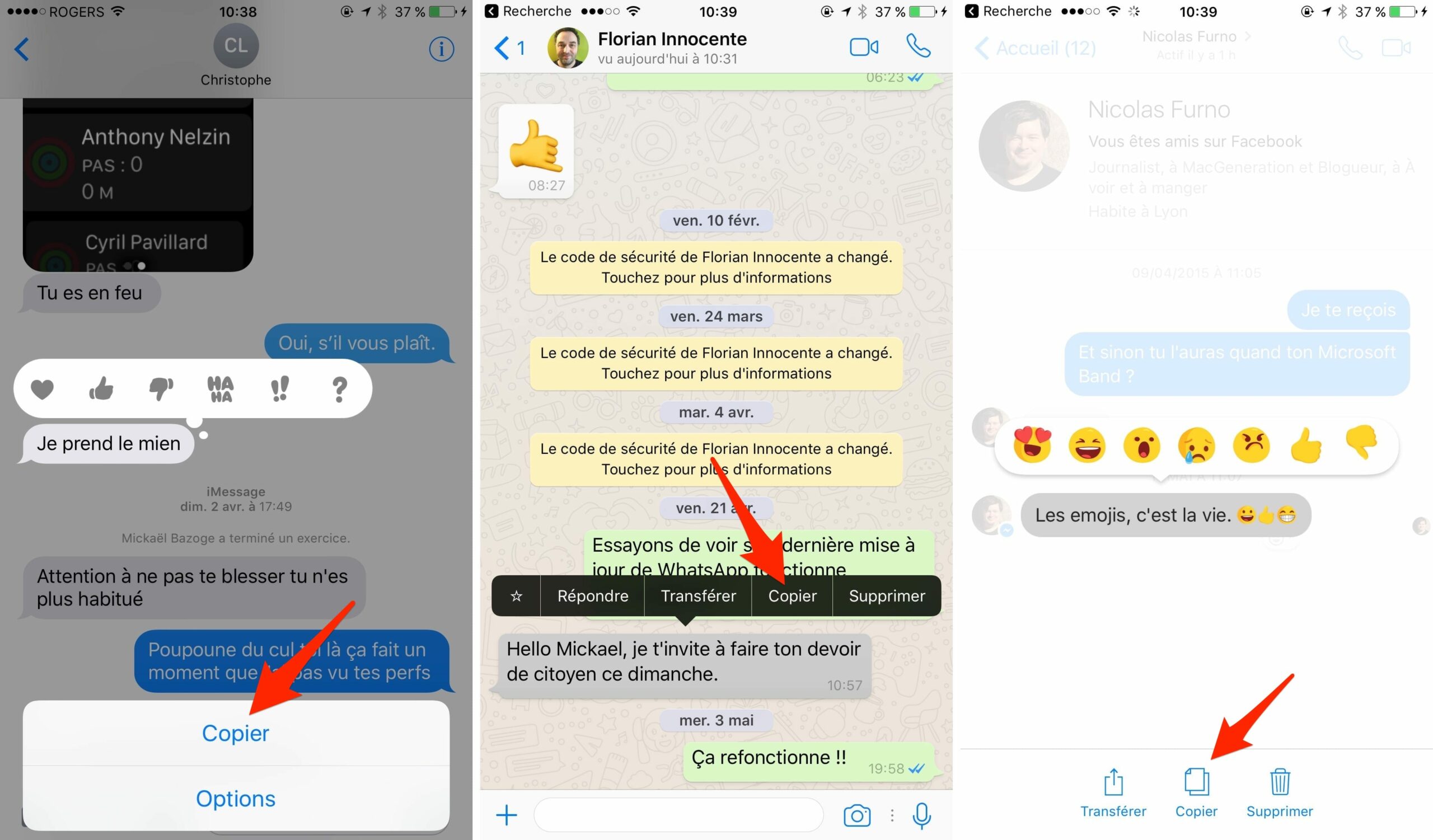
Leave a Reply